Autor:
Helen Garcia
Erstelldatum:
18 April 2021
Aktualisierungsdatum:
1 Juli 2024
![Outlook automatische Weiterleitung einrichten ✅ Tutorial [Deutsch/HD]](https://i.ytimg.com/vi/lI9OA5w7J2Y/hqdefault.jpg)
Inhalt
E-Mail an Yahoo! ermöglicht Ihnen, alle neuen Nachrichten automatisch an eine andere E-Mail-Adresse weiterzuleiten.
Schritte
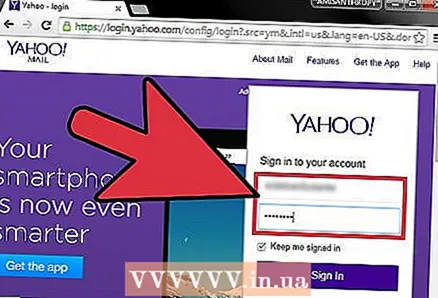 1 Melden Sie sich bei Ihrem Yahoo!.
1 Melden Sie sich bei Ihrem Yahoo!.  2 Bewegen Sie die Maus über das Symbol für das Einstellungsmenü und klicken Sie dann auf Einstellungen.
2 Bewegen Sie die Maus über das Symbol für das Einstellungsmenü und klicken Sie dann auf Einstellungen.- Das Symbol des Einstellungsmenüs sieht aus wie ein Zahnrad und befindet sich in der oberen rechten Ecke.
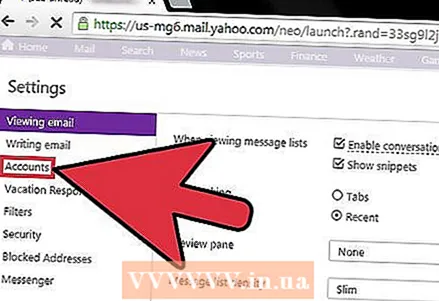 3 Wählen Sie in der Seitenleiste mit den Einstellungen die Option Konten aus.
3 Wählen Sie in der Seitenleiste mit den Einstellungen die Option Konten aus.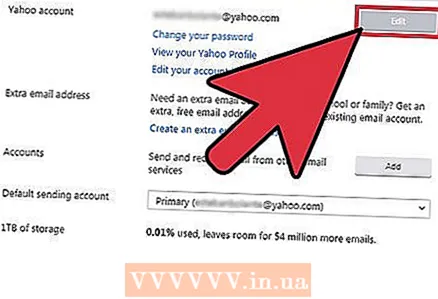 4 Klicken Sie neben Ihrer Yahoo-E-Mail-Adresse auf Bearbeiten.
4 Klicken Sie neben Ihrer Yahoo-E-Mail-Adresse auf Bearbeiten.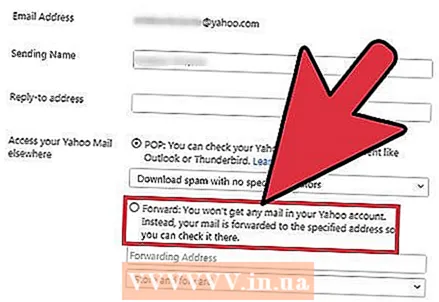 5 Klicken Sie auf die Schaltfläche Weiter, um sie auszuwählen.
5 Klicken Sie auf die Schaltfläche Weiter, um sie auszuwählen.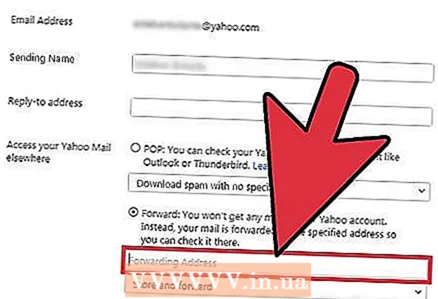 6 Geben Sie im Feld Weiterleitungsadresse die E-Mail-Adresse ein, an die Sie alle Ihre Yahoo!.
6 Geben Sie im Feld Weiterleitungsadresse die E-Mail-Adresse ein, an die Sie alle Ihre Yahoo!. 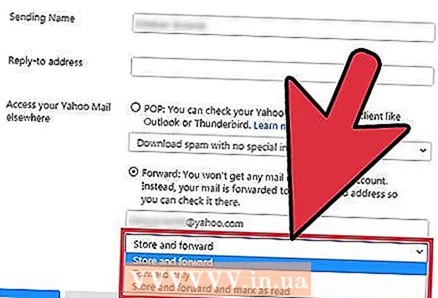 7 Wählen Sie aus, was Sie mit Yahoo!.
7 Wählen Sie aus, was Sie mit Yahoo!. - Wenn Sie die weitergeleitete E-Mail an Yahoo! speichern möchten, klicken Sie auf das Dropdown-Menü und dann auf Speichern und weiterleiten.
- Wenn Sie weitergeleitete E-Mails auf Yahoo! löschen möchten, klicken Sie auf das Dropdown-Menü und dann auf Nur weiterleiten.
- Wenn Sie Yahoo! gespeichert und als gelesen markiert, klicken Sie auf das Dropdown-Menü und dann auf Speichern und weiterleiten und als gelesen markieren.
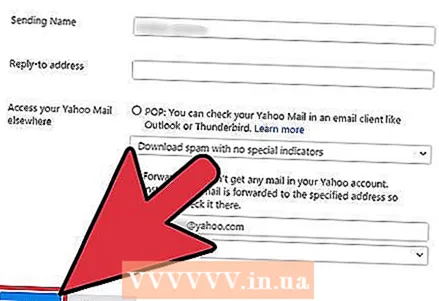 8 Klicken Sie auf Speichern.
8 Klicken Sie auf Speichern.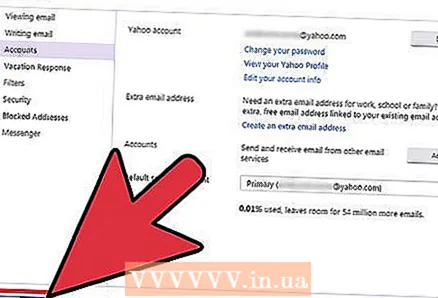 9 Wählen Sie im Dialogfeld Optionen die Option Speichern aus.
9 Wählen Sie im Dialogfeld Optionen die Option Speichern aus.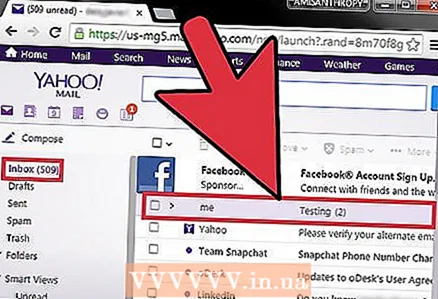 10 Überprüfen Sie die E-Mail-Weiterleitung. Melden Sie sich bei dem E-Mail-Konto an, an das Sie Yahoo!-Mail weiterleiten, und senden Sie eine E-Mail an Ihre Yahoo!-Mail-Adresse. Wenn die Weiterleitung funktioniert, sehen Sie Ihre E-Mail auf Yahoo! in Ihrem Briefkasten.
10 Überprüfen Sie die E-Mail-Weiterleitung. Melden Sie sich bei dem E-Mail-Konto an, an das Sie Yahoo!-Mail weiterleiten, und senden Sie eine E-Mail an Ihre Yahoo!-Mail-Adresse. Wenn die Weiterleitung funktioniert, sehen Sie Ihre E-Mail auf Yahoo! in Ihrem Briefkasten.



